局域网测网速(局域网网速测试)
时间:2024/11/16作者:未知来源:争怎路由网人气:
大家好,我是晓飞影!
一个数码爱好者,也喜欢在众多平行领域探究摸索,让生活多一点乐趣。
家用宽带测速我喜欢用 speedtest,界面简洁,准确快速,不过这个是测互联网的速度,如果家里的设备多了,尤其是使用 NAS 的用户,肯定会比较在意局域网内的传输速度。从电脑上拖拽文件夹看拷贝速度是比较原始的方法,但是受波动较多,有的设备比如旁路由无法图形化操作,测网速就不太方便了。

比如家里目前的主力 NAS 是威联通 TS453Dmini,已经有 2.5G 网口了,而其实机械硬盘的读写速度以前都是被千兆网口给限制了。

家里的 TS453Dmini 和 TS451D 都使用了希捷酷狼系列的机械硬盘,全系都是 CMR传统磁记录技术,并且内置了 IronWolf Health Management(IHM)酷狼健康管理功能,配合 NAS 可以 24 小时不间断开机,使用起来也比较放心。

而且希捷酷狼系列的硬盘参数为5900 转,64MB 缓存,在本地测试中读写速度峰值可以到 192m/s,平均也有 152m/s,所以很适合在 2.5G 网口下发挥硬盘的极限速度。这个时候在局域网内多终端之间测试访问速度,最好的工具就是 iperf3 了。
什么是 iperf3
iperf 是一款网络性能测试工具,可以测试最大 TCP 和 UDP 带宽性能,而且几乎是全平台都可以安装的,以前总看别人用 iperf3 测试网速,自己觉得麻烦,而且终端太多方法不同。iperf 2和 3 不兼容,现在我就专门将各种终端安装 iperf3 的操作汇总起来,方便自己做备忘录,大家也可以收藏以便不时之需。
先来熟悉下 iperf3 的命令行,Windows 可以在命令提示符里操作,Mac 是在终端里,路由器如果是 openwrt 的话一般有 TTYD 终端可以直接打开,如果没有图形界面也可以通过 SSH 直接从本地访问目标输入命令。
1、开启服务端 –s
iperf3 –s
2、开启客户端 –c
iperf3 –c “服务端IP地址”
例:iperf3 –c 192.168.199.2
3、翻转数据流方向 –R (数据默认从客户端发向服务端)
iperf3 –c “服务端IP地址” –R
例:iperf3 –c 192.168.199.2 –R (数据从服务端发向客户端)
4、测试时长 –t
iperf3 –c “服务端IP地址” –t time
例:iperf3 –c 192.168.199.2 –t 5 (测试5S,默认测试10秒)
5、线程数 –P
iperf3 –c “服务端IP地址” –p count
例:iperf3 –c 192.168.199.2 –P 5 (同时5路向服务器请求)
NAS 安装 iperf3
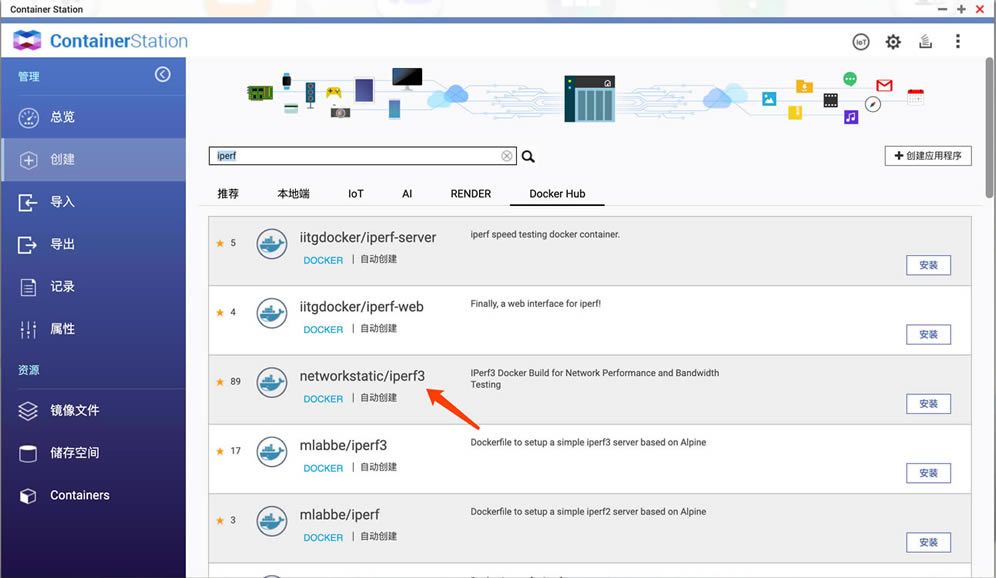
NAS 一般是威联通和群晖,X86 的都支持 docker,所以在 docker 里搜索 iperf 找到镜像,我默认选择推荐星星最多的 networkstatic/iperf3,这里以威联通为例,群晖同理。
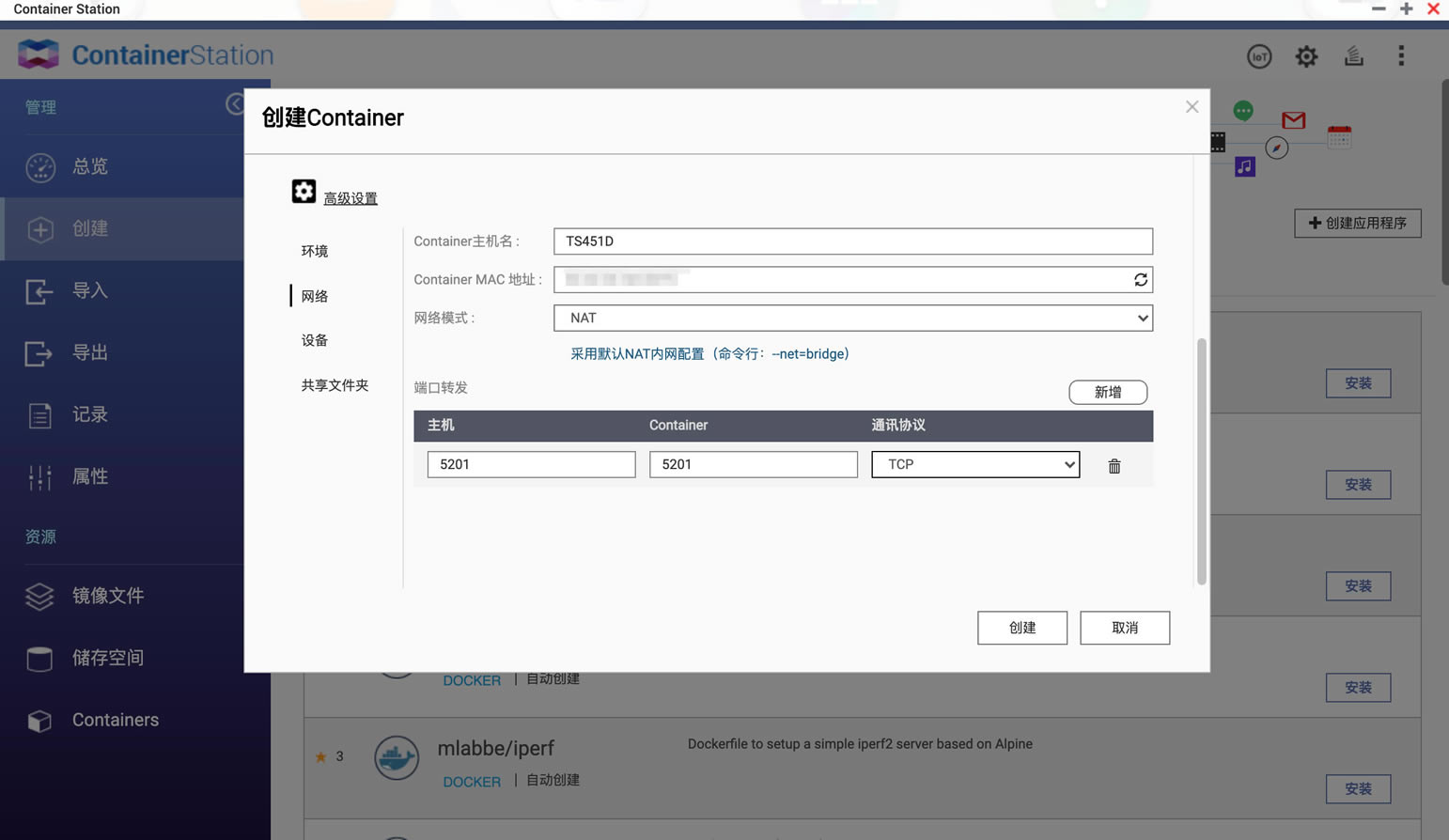
网络环境新增一个 TCP 端口,主机和容器都选择 5201,一般 iperf3 默认的端口也是 5201。
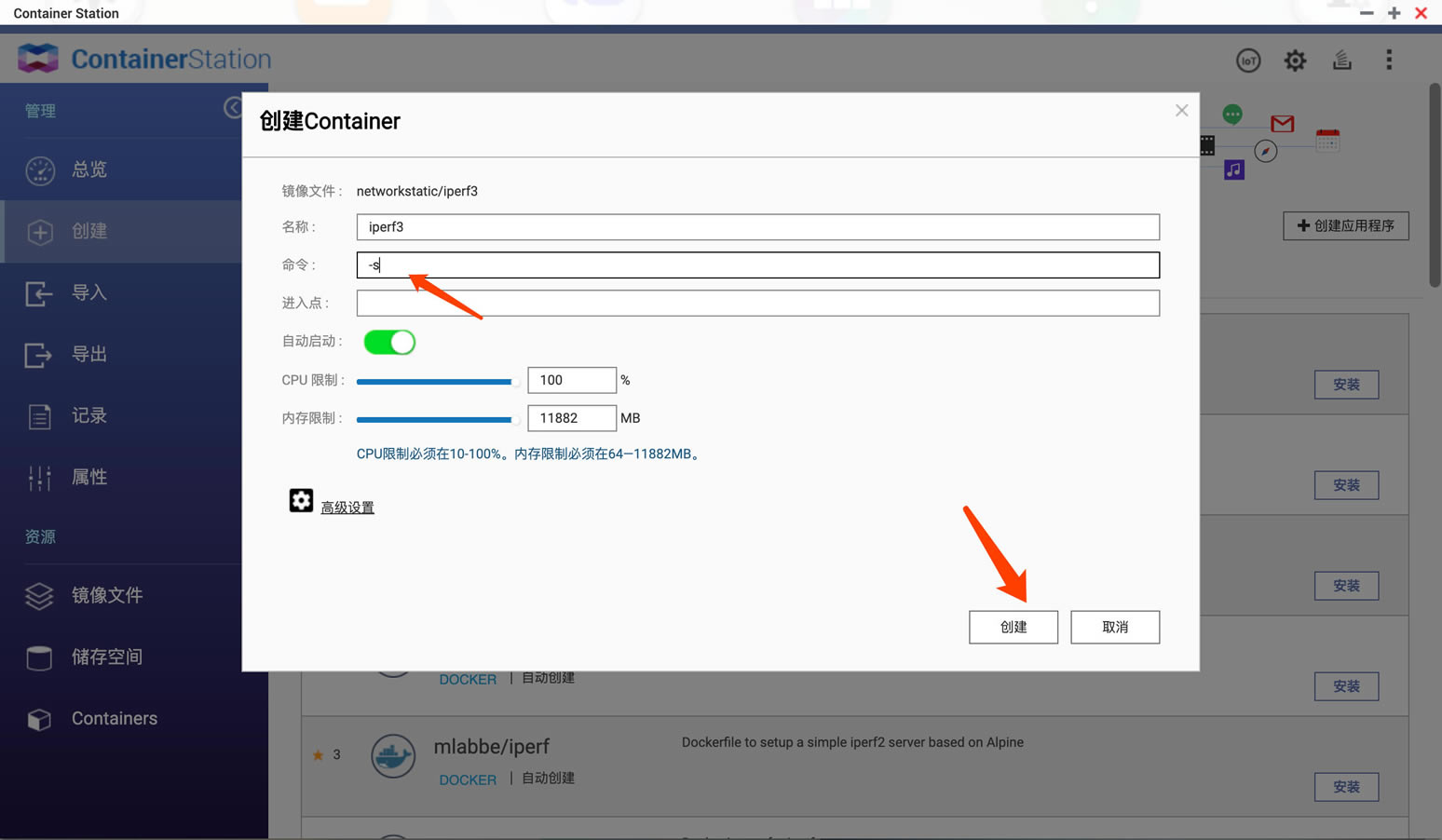
在命令行里输入-s,这个是开启5201 监听端口的命令,这样其他设备才能通过命令访问 NAS 的 iperf3 端口,后面也会具体列出 iperf3 的命令。
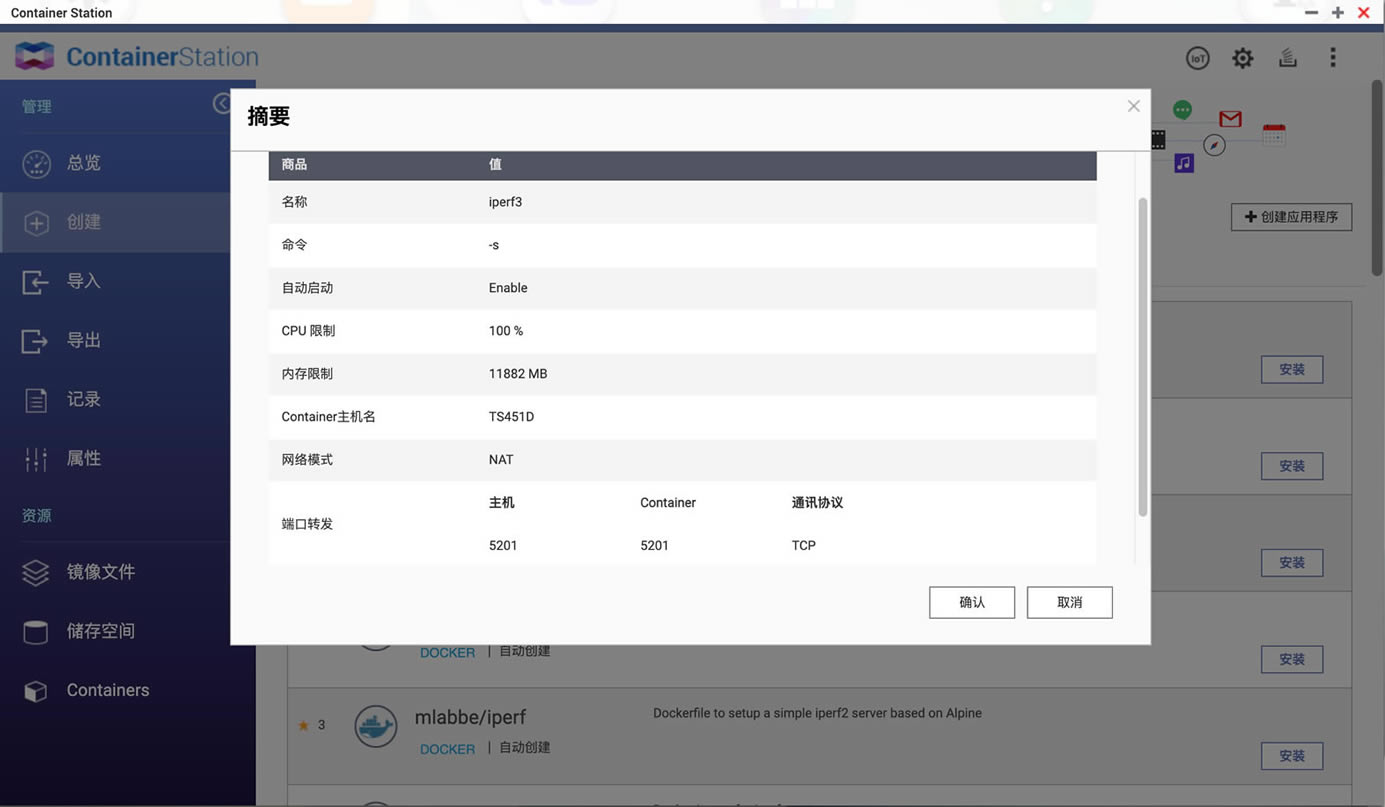
检查一遍没有问题就点击确定安装。

等待镜像创建完毕后就可以安装成功了,检查一下是否启动,可以设置为开机自启动,随时都可以测速。
Mac 电脑安装 iperf3
我现在使用的是 M1 芯片的 MacBook Air,首先需要安装 brew,打开终端,输入以下命令。
/bin/zsh -c "$(curl -fsSL https://gitee.com/cunkai/HomebrewCN/raw/master/Homebrew.sh)"
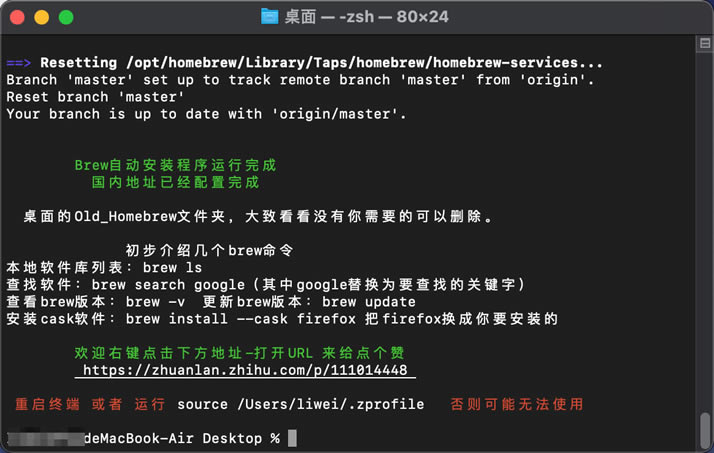
按照提示来安装,输入 1,然后输入 Y。
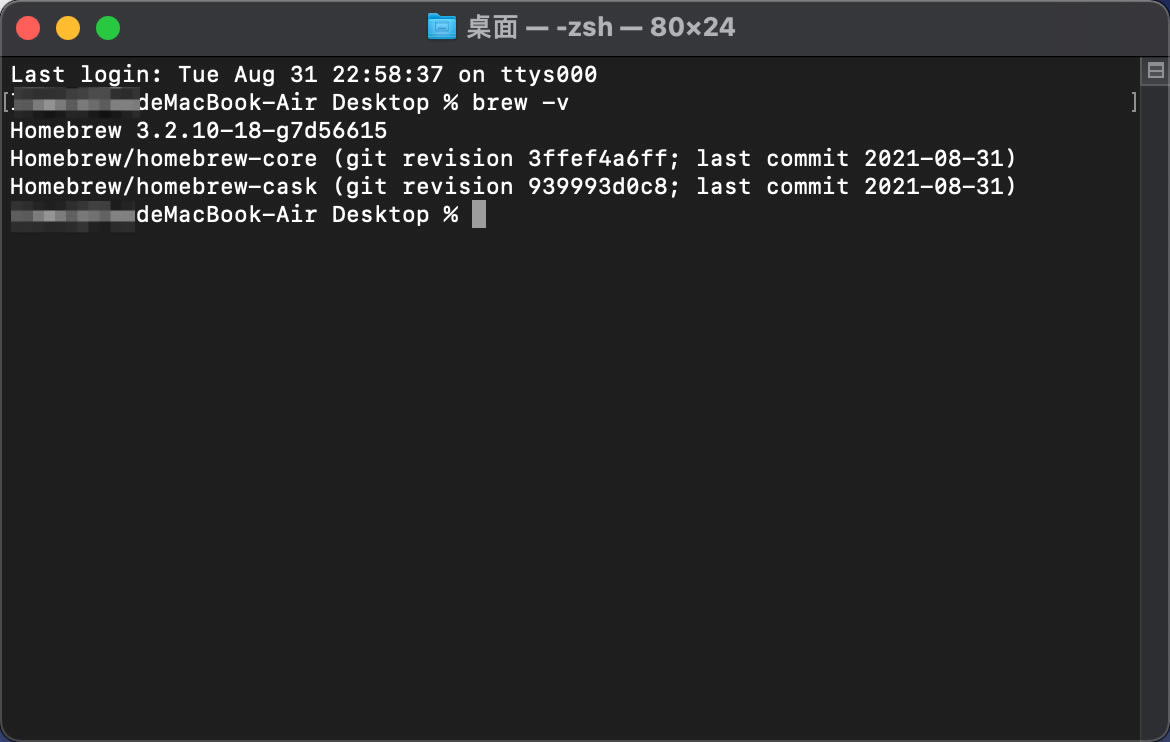
安装成功后可以 brew -v 查询版本,brew update 更新版本。

输入以下命令来安装 iperf3。
brew install iperf3
如果要将 mac 作为服务器端,需要输入 iperf3 -s 来开启监听端口 5201。
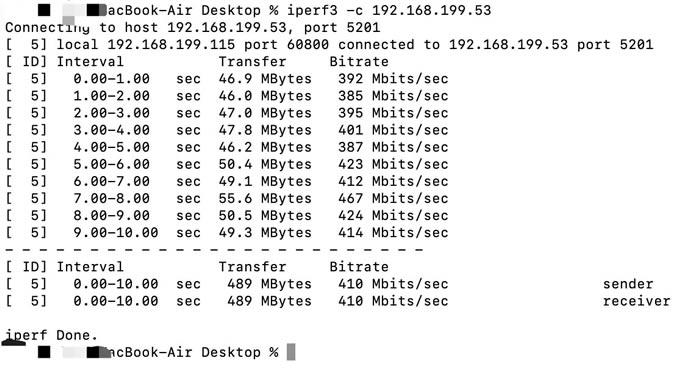
一般我是作为客户端去测试 NAS,比如输入
iperf3 -c 192.168.199.53
就可以开始测试数据了,图中传输数据在 489M 左右,是通过 wifi 访问的,仅做参考。
Windows 安装 iperf3
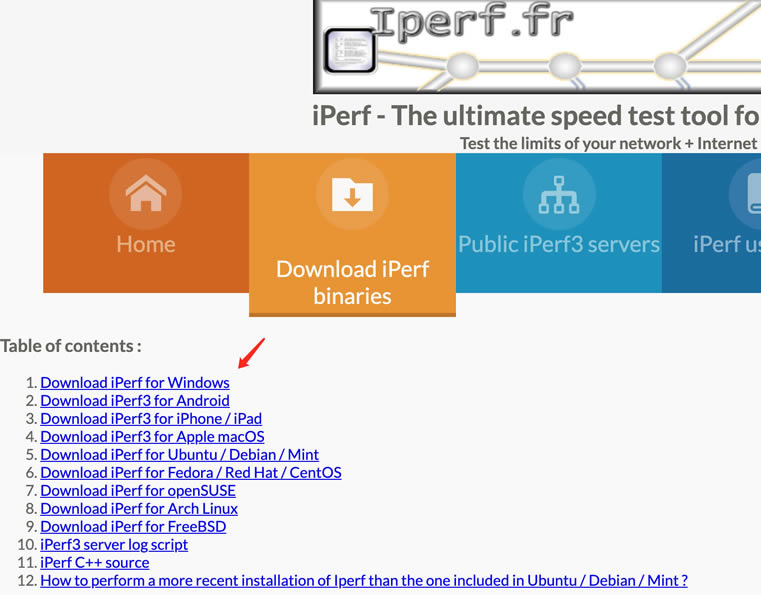
官网地址:https://iperf.fr 下载压缩包,按道理这个里面也有全平台的下载包,不过 Windows 我没有测试,直接给出官网的方法,直接解压后运行即可。
N1 旁路由安装 iperf3
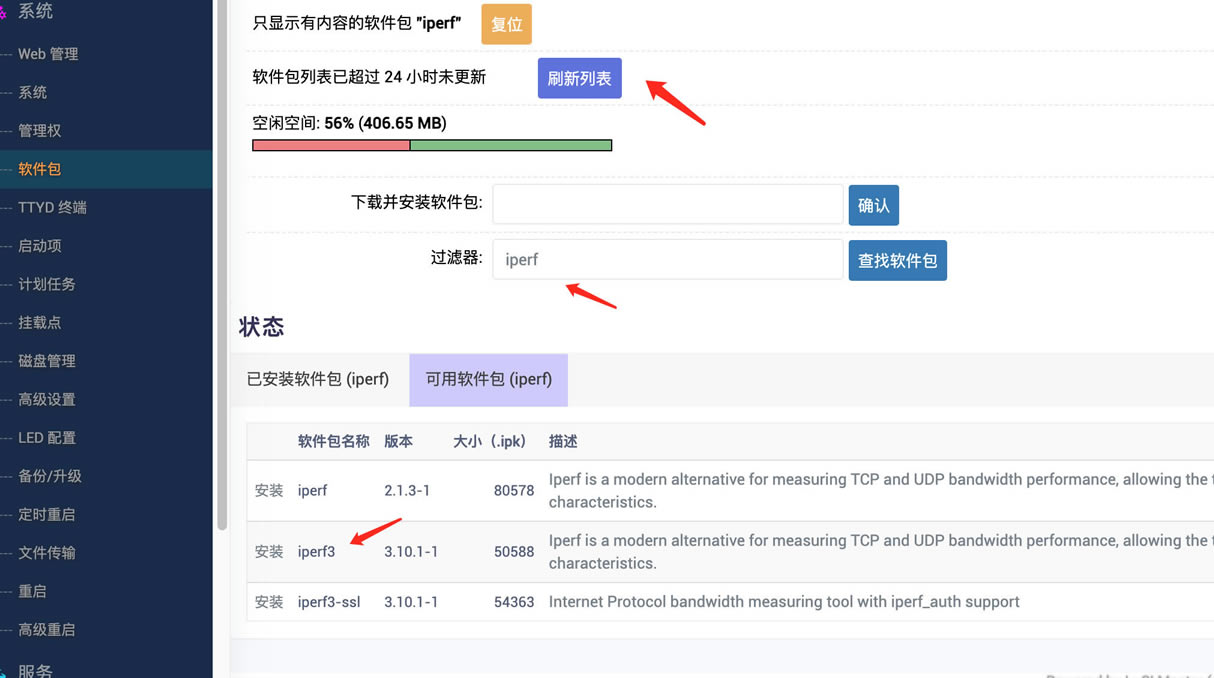
家里的 N1 也玩很久了,其中一台就是做旁路由用,刷的是 openwrt 系统,在软件包里首先刷新列表,有时候需要多刷新几次,然后在过滤器找一下 iperf 查到以下可用安装包。
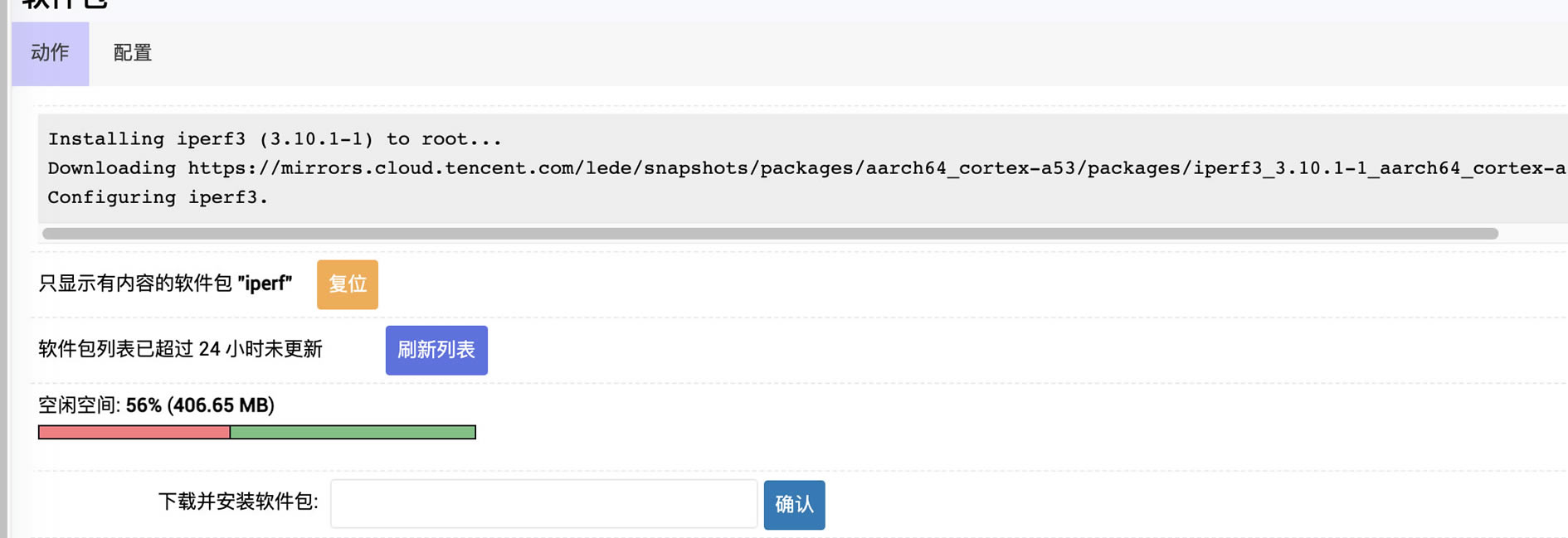
在下载并安装软件包里输入 iperf3,点击确认就会开始安装了。
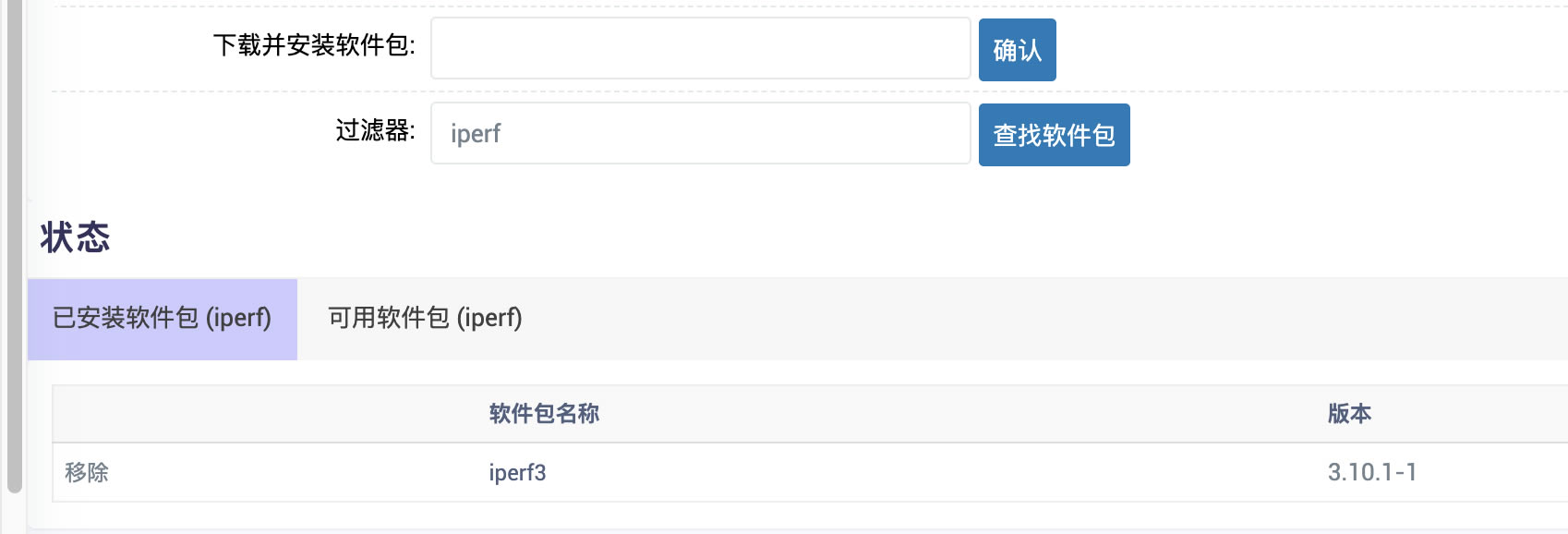
然后在已安装软件包里确认下是否安装成功。
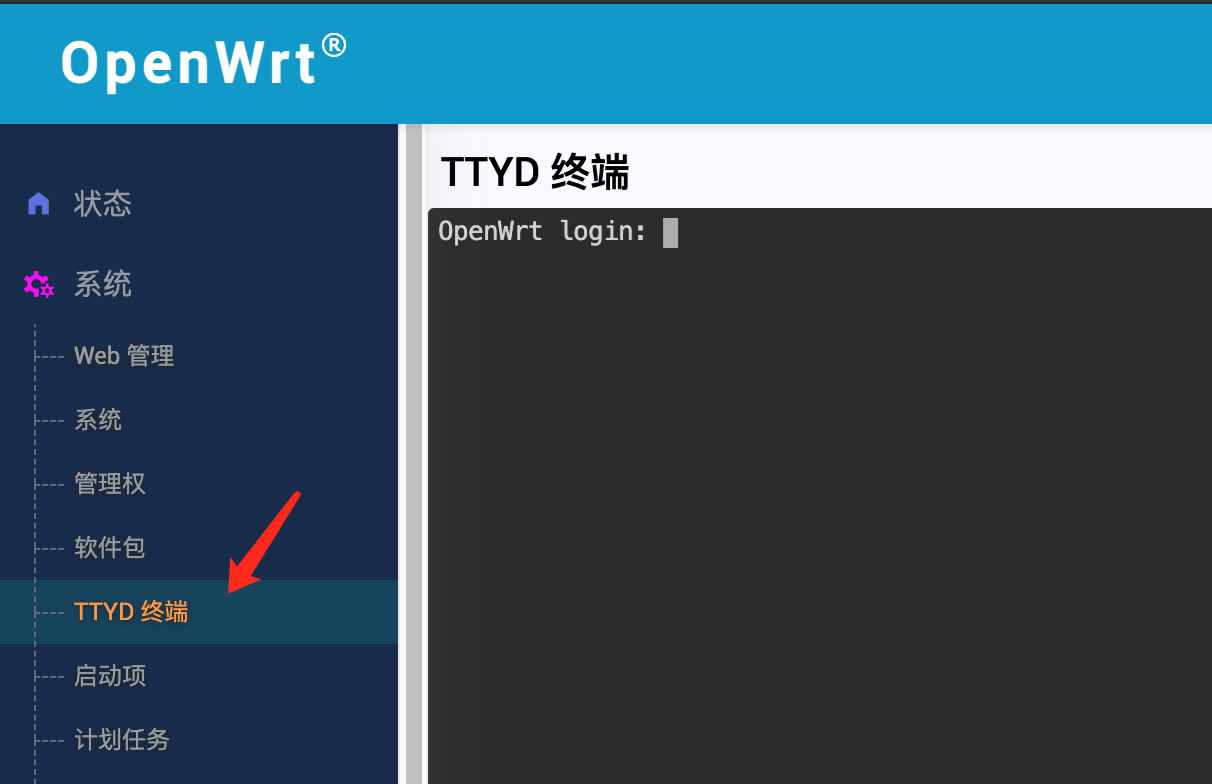
openwrt 这个 TTYD 终端特别好用,我都不用去 MacBook Air 开启 SSH 来连接检查了,直接点开就是命令行,输入 openwrt 的 root 账号密码。
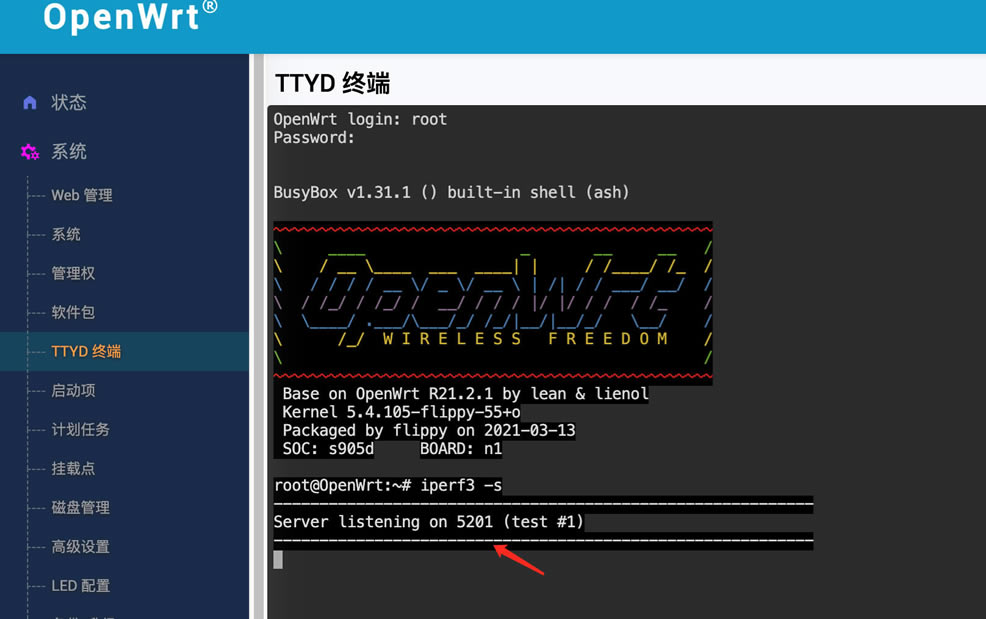
参照一开始的命令行,输入
iperf3 -s
打开监听端口,此时 N1 旁路由既可以作为服务器也可以作为客户端来测试局域网内其他设备的连接速度。
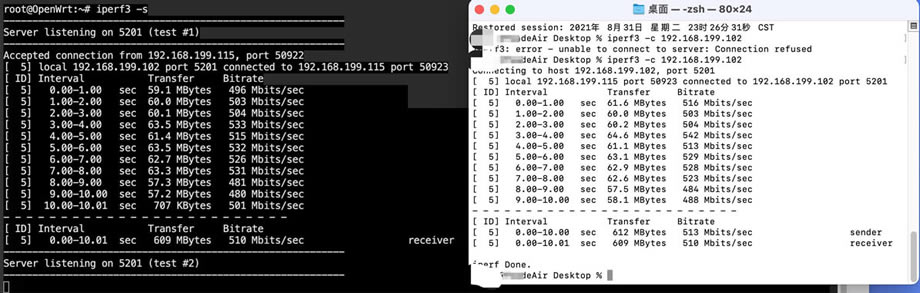
而且我试了下在 MacBook Air 终端访问 N1 时,N1 的 TTYD 终端开着也会被动同步显示数据流的测试更新。
安卓手机安装 iperf3
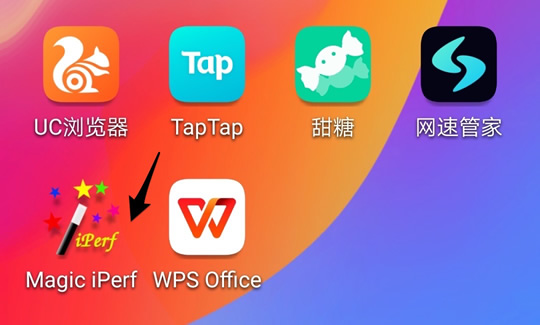
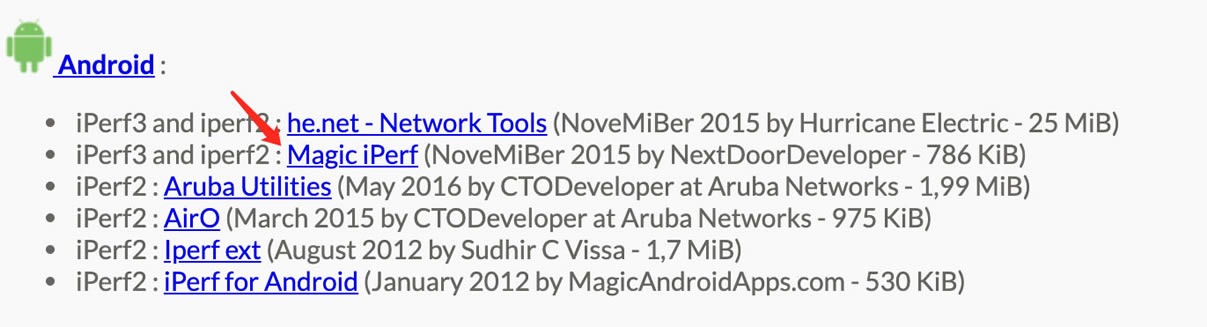
Magic iperf,又名魔棒,网上搜索 Magic iperf 或者 iperf_android,或者干脆到官网https://iperf.fr/iperf-download.php#android 搜,桌面图标如上图。
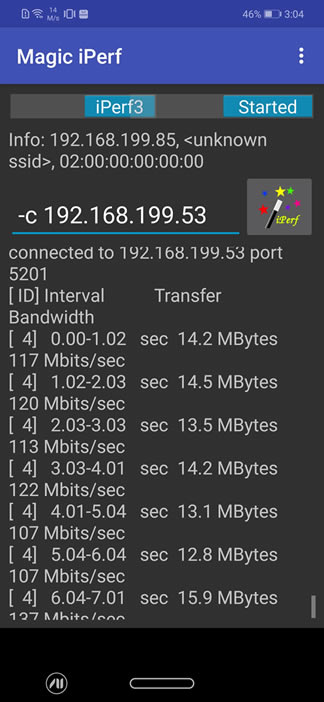
打开后左上角是 iperf2 和 3 的切换开关,中间命令行已经省略了 iperf3,直接输入-c 192.168.199.53 的 IP 地址后,就可以点击右上角的 start 开关来运行,测试网速了。
苹果手机安装 iperf3
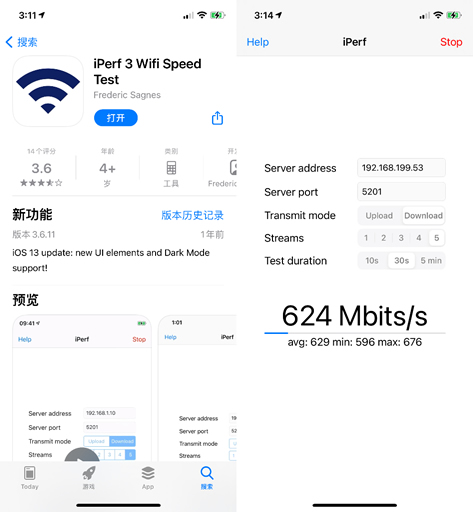
苹果手机安装 iperf3 也特别简单,直接在国区的 App Store 里就能找到,打开后只需要输入想要测试的服务器 IP 地址,端口号(默认是 5201,如果手动指定需要修改),upload 和 download 分别是测试手机上传至服务器和从服务器下载的方式,还可以指定几路数据访问以及测试时长,选好后就点击右上角的 start 按钮,下方的数据非常直观,会有最高值、最低值和平均值。
总结
其实 iperf3 是一个非常简单常用的局域网测试各设备之间连接速度的工具,也不是特别高深难懂,只是各平台的方法比较分散,我自己也找了很久,有时候时间久了又忘记了,所以干脆汇总下来,对于测试 NAS 和 wifi6 路由器的无线能力等非常有用,大家可以尝试一下。
关键词:局域网测网速(局域网网速测试)